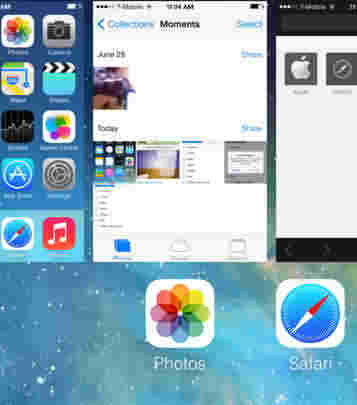IOS 10.3.2 / 10.3.1 पर खराब प्रदर्शन को ठीक करने के लिए 5 ट्रिक्स
यदि आप iOS 10.3.2 या 10.3.1 पर अपडेट करने के बाद अपने iPhone या iPad के काम को सुस्त पाते हैं, तो कुछ टिप्स पाने के लिए इस पोस्ट को पढ़ें पुराने iPhone 5s / 5/6, iPad Air, iPad Pro, और नए iPhone 7/7 Plus और iPad पर iOS 10 के प्रदर्शन को गति दें।
“मैं अपने iPhone 6s 128 gb को दो दिन पहले अपडेट करता हूंios 10.3.2 और अब मेरा iphone इसकी बेहद धीमी गति से है, मैं खुले एप्स को कैंट कर सकता हूँ और इसके भयानक पाठ को पढ़ सकता हूँ, मैंने अपने iPhone को पुनर्स्थापित करने का प्रयास किया और यह "मुझे मेरी मदद करने में मदद नहीं करेगा ... क्या कोई मेरी मदद कर सकता है?"
हमारे द्वारा साझा किए जाने वाले ये टिप्स सभी iPhone, iPad, iPod टच पर चलने वाले iOS 10.3.2, iOS 10.3.1, iOS 10.3, और iOS 10 के पुराने संस्करणों के लिए भी काम करेंगे।
तरीका 1. iOS 10.3 लैगी को ठीक करने के लिए अपने iDevice को फिर से शुरू करें
अपने डिवाइस को नए सिरे से शुरू करें आपके डिवाइस के प्रदर्शन को तेज करने पर सकारात्मक प्रभाव पड़ सकता है। रिस्टार्ट प्रक्रिया से बैकग्राउंड एप्स और एप एप्स साफ हो जाएंगे।
Apple लोगो के प्रकट होने तक आप कम से कम 10 सेकंड के लिए "स्लीप" और "होम" (iPhone 7 और 7 प्लस के लिए वॉल्यूम डाउन बटन) बटन को पकड़कर अपने डिवाइस को मैन्युअल रूप से पुनरारंभ कर सकते हैं।
वैकल्पिक रूप से, आप अपने उपकरण को पुनः आरंभ करके और फिर पुनर्प्राप्ति मोड से बाहर निकलने के लिए मुक्त टेनशेयर रीबूट का उपयोग कर सकते हैं।
तरीका 2. iOS 10 पर धीमे इंटरनेट को ठीक करने के लिए नेटवर्क सेटिंग्स रीसेट करें
यदि आप धीमी गति से डाउनलोड कर रहे हैंइंटरनेट, ऐप्स में, या iOS 10 अपग्रेड के बाद ऐप स्टोर में, हम आपको अपनी नेटवर्क सेटिंग रीसेट करने की सलाह देते हैं। इसे खराब नेटवर्क कनेक्टिविटी समस्या को ठीक करने में मददगार माना जाता है। ऐसा करने से आप अपने डिवाइस में कोई डेटा नहीं खोएंगे। बस सेटिंग्स> जनरल> रीसेट> नेटवर्क सेटिंग्स पर जाएं।

तरीका 3. नवीनतम iOS 10 का समर्थन करने के लिए ऐप्स अपडेट करें
कुछ ऐप आईओएस 10 डिवाइस पर धीरे-धीरे चलेंगे अगरवे नवीनतम iOS 10.3.2 या iOS 10.3.1 के साथ संगत नहीं हैं। हम आपको ऐप स्टोर में जांचने का सुझाव देंगे कि क्या कोई नया संस्करण सामने आया है। यदि है, तो कृपया इस प्रकार के ऐप्स को नवीनतम संस्करण में अपडेट करें।
रास्ता 4. अपने आईपैड को क्लीन करने के लिए आईओएस 10.3 को धीमा करें
समय बीतने के साथ, आपके iPhone के साथ जमा होता हैएप्लिकेशन कुकी, कैश, अस्थायी फ़ाइलें, डाउनलोड किए गए लॉग, क्रैश लॉग इत्यादि जैसी अदृश्य बेकार फाइलें। ये जंक फ़ाइलें बड़ी मात्रा में iPhone स्टोरेज लेती हैं और आपके iPhone प्रदर्शन को धीमा कर देती हैं। नियमित रूप से इन छुपी हुई फ़ाइलों से छुटकारा पाना iOS 10 / 10.3 प्रदर्शन को बेहतर बनाने में मददगार हो सकता है।
यहाँ मैं आपको इन अव्यवस्था फ़ाइलों को खोजने और उन्हें स्थायी रूप से साफ़ करने के लिए एक iOS 10 क्लीनिंग टूल - Tenorshare iCareFone Cleaner का उपयोग करने की सलाह देता हूँ।
जैसा कि आप सॉफ्टवेयर इंटरफ़ेस से देख सकते हैं, यह5 पहलुओं से iOS 10 के प्रदर्शन का अनुकूलन करता है। जबकि "जंक फाइल्स" और "टेंप फाइल्स" आपके डिवाइस से बेकार जंक फाइल्स को हटा देंगी, अन्य तीन फंक्शन्स बिना क्वालिटी लॉस के फोटो कंप्रेस करके ज्यादा स्टोरेज को बचाएंगे, जो आपके आईफोन में बड़ी फाइल्स मांगते और मैनेज करते हैं, बल्क में ऐप्स को मैनेज करते हैं।

तरीका 5. iOS 10 पर विजेट्स निकालें
IOS 10 में पुन: डिज़ाइन किए गए विजेट आपको दिखाते हैंअपने फोन को कभी भी अनलॉक किए बिना अपने पसंदीदा एप्स जैसे न्यूज, फोटो और कैलेंडर की जानकारी। जबकि वे उपयोगी हो सकते हैं, वे आपके डिवाइस के संसाधनों को भी रोक सकते हैं और डिवाइस को धीमा कर सकते हैं। कुछ विजेट्स को हटाने का प्रयास करें जिन्हें आप यह देखने के लिए उपयोग नहीं करते हैं कि क्या iOS 10 के प्रदर्शन को बेहतर बनाने में मदद करता है।
होम स्क्रीन पर दाईं ओर स्वाइप करें, और नीचे स्क्रॉल करें, एडिट पर टैप करें। एक विजेट को हटाने के लिए, सफेद सर्कल के साथ लाल सर्कल को टैप करें और निकालें को टैप करें। उन्हें आवश्यकतानुसार हटा दें।
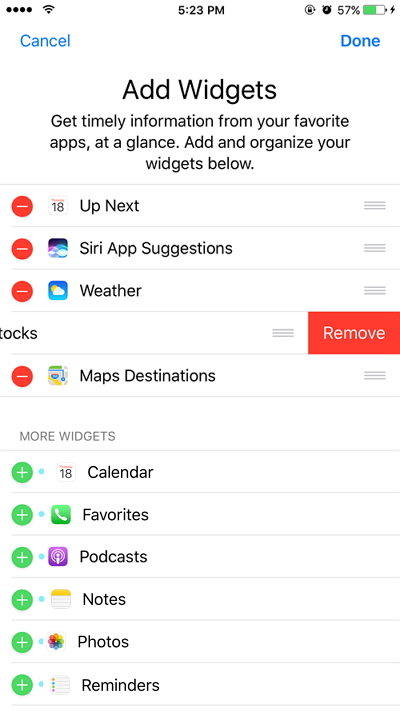
तल - रेखा
जब आप अपने डिवाइस पर iOS 10.3 को धीमा कर रहे हैं, तो ये ऐसे टिप्स हैं, जिनका उपयोग आप खराब iOS 10.3 / 10.2 / 10.1 / 10 के खराब प्रदर्शन को ठीक करने के लिए कर सकते हैं। अधिक iOS 10.3 समस्याएं और सुधार यहां देखे जा सकते हैं।